Disney+を解約しようと悩んでいませんか?
ディズニープラスを今から登録しようか悩んでいる人も、事前に退会や、解約方法を知っておきたいですよね。
基本的には、Disney+の会員の方はいつでもサブスクリプションを解約できます。
そこで、今回は、ディズニープラスの解約方法や、その際の注意点をご紹介したいと思います。
お得なHulu Disney+ セットプランはこちら
動画配信サービスの「Hulu」と「Disney+(ディズニープラス)」が提携!
両社の定額制動画コンテンツが楽しめる初のセットプラン「Hulu | Disney+ セットプラン」が2023年より開始しています。
料金はなんと月額1,490円!
それぞれのサービスを単体で契約する場合(Hulu:月1,026円、Disney+:月990円)よりも、約26%安くなりますよ❤
\最強にお得すぎるセットプラン/
Contents
ディズニープラスの退会は可能?

結論から言うと、Disney+サブスクリプションの解約はとても簡単です。
また、解約をしても、現在のお支払いサイクルが終了するまでは引き続きDisney+を利用できます。
ただし、Disney+のサブスクリプションを解約しても、Disney+アカウントや、ウォルト・ディズニー・カンパニー提供のその他のサービスや体験で利用をしている、ディズニーアカウントは削除されませんのでご注意ください。
\最強にお得すぎるセットプラン/
ディズニープラスの解約方法

ここからはディズニープラスの解約方法をご紹介したいと思います。
Disney+公式ホームページで、クレジットカード、またはPayPalで利用料金を支払っている方がDisney+を解約したい場合は以下になります。(パートナー決済を利用の方は、手順が異なる場合がありますのでご注意ください)
- パソコンまたはモバイルブラウザからDisney+アカウントにログインします
- [プロフィール]アイコンを選択します
- [アカウント]を選択します
- [サブスクリプション]からご利用いただいているDisney+のサブスクリプションを選択します
- [Disney+を解約]を選択します
そして、最後に解約の理由をお伺いする画面が表示されますので、任意でアンケートに答え、解約手続きを完了します。
解約のお手続き完了後はお支払いは発生しません。
また、詳しい解約について詳しくは、Disney+利用規約をご覧ください。
\最強にお得すぎるセットプラン/
上記以外で決済を行なっている場合
ドコモを通してDisney+の利用料金を支払っているという場合には、利用中のdアカウントでログインし、画面の指示に沿って解約手続きを行ってください。
また、その他のパートナー決済をご利用の場合、解約方法が異なる場合があります。
詳しくは、利用のパートナー企業のヘルプセンターを確認するか、各お問い合わせ窓口へご連絡ください。
\最強にお得すぎるセットプラン/
Disney+アカウントの削除はできる?
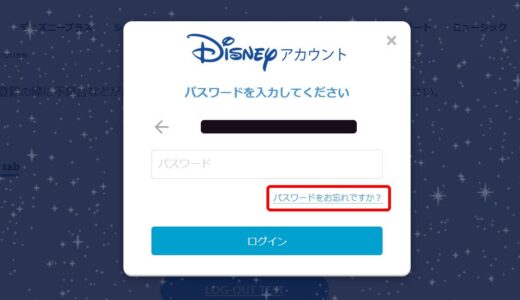
Disney+サブスクリプションを解約した後、Disney+アカウントを削除することもできます。
ディズニーアカウントを削除する方法は以下の通りです。
- パソコンまたはモバイルブラウザからDisney+アカウントにログインします。
- プロフィールアイコンを選択します。[アカウント]を選択します。
- [設定]で[アカウントを削除する]を選択します。
- メールアドレスを入力し、[続ける]をクリックします。
- パスワードを入力し、[ログイン]を選択します。
- Disney+アカウントの削除に関する詳細をご確認の上、[続ける]を選択します。
- Disney+から6桁のワンタイムパスコードが記載されたメールが受信トレイに届きます。コードを入力してメールアドレスを確認し、[続ける]を選択します。
- [削除]を選択します。
また、この手順はDisney+公式ホームページでクレジットカード、PayPalで利用料金を支払っている方になります。
パートナー決済のサブスクリプションの場合、Disney+アカウントの削除手続きを行うと直ちにDisney+をご利用できなくなり、Disney+アカウントの削除は適時に処理されるため、注意をしましょう。
ディズニーアカウントを削除すると、メールアドレス、姓名、プロフィール名、属性データも削除されてしまいます。
詳しくは、Disney+のプライバシーポリシーをご確認ください。
\最強にお得すぎるセットプラン/
Huluとディズニープラスのセットプランの解約方法

Huluとディズニープラスのセットプランを契約している方の解約方法は以下の通りになります。
この場合は、Huluのウェブサイトから解約できます。
Huluアプリ、およびディズニープラスアプリからの解約はできませんので注意が必要です。
- アカウントページにアクセス(Huluにご登録のEメールアドレスとパスワードでログイン)
- プロフィール選択画面が表示される場合、一番左、または左上に表示されるプロフィール(オーナープロフィール)を選択。
- パスワード再入力の画面が表示される場合、パスワードを入力し[進む]。
- アカウントページが表示されるため、アカウントページ内[解約する]を押してください。
- [ご解約の前に]が表示されますので、画面下部までスクロール、[解約ステップを進める]を押す。
- アンケートに答え(任意)[解約する]を押す。
- アカウントページに「まもなくご契約が解除されます。」の文言が表示されたら、解約手続きは完了。
また、解約が完了しても、表示されている日にちまではサービスが利用でき、その後に自動的に解約となります。
なお、セットプランを解約した後でも、それぞれのサービスに単体で再入会することが可能です。
その際に、解約手数料や違約金は発生しません。
それぞれのサービス単体の入会方法・手順については、各公式サイトをご確認ください。
\最強にお得すぎるセットプラン/
ディズニープラスを解約する際の注意点

ディズニープラスを解約する前に、いくつか注意しておくべきことがあります。
実際に解約する前に、押さえておくべき注意点についてここからはご紹介したいと思います。
- 契約方法によって解約方法が異なる。
- アプリを削除するだけでは解約できない。
- 月途中でも日割り計算されない(返金なし)。
- 解約後も契約満了日までは視聴できる(dアカウント以外)。
- 一度解約したら再入会しても無料期間は利用できない。
これらの注意点を理解しておけば、スムーズに解約することができます。
解約手続きは自己責任で行ってください。
それぞれのサービス単体の入会方法・手順については、各公式サイトをご確認くださいね。
\最強にお得すぎるセットプラン/
まとめ

いかがでしたでしょうか?
ディズニープラスを解約する際は、登録方法や決済方法によって解約の手続きが異なるため、登録した方法に応じた対応が必要になります。
ただし、手続自体はとても簡単ですので、ディズニープラスが気になっている方は、ぜひ試してみてくださいね。
\最強にお得すぎるセットプラン/


